利用Excel做账并自动生成报表的完整指南
使用Excel来做账和自动生成报表是一种高效且灵活的方法。通过建立标准化模板、使用公式和函数、应用数据透视表、实现宏自动化等步骤,可以使整个过程更加自动化和高效。下面将详细介绍这些步骤中的一个,以便更好地理解如何使用Excel进行会计和报表生成。
通过建立标准化模板,可以确保数据输入的一致性和准确性。这不仅有助于提高工作效率,还可以减少人为错误。标准化模板通常包括收入、支出、总账、资产负债表等模块。通过使用这些模板,可以快速地记录和汇总各种财务数据,为后续的报表生成打下坚实的基础。
一、建立标准化模板
在Excel中建立标准化模板是自动化做账和生成报表的第一步。标准化模板可以确保数据输入的一致性,并为后续的数据分析提供便利。
1.1 创建收入和支出表格
首先,创建两个独立的工作表分别用于记录收入和支出。在每个表格中,包含日期、类别、描述和金额等基本字段。这样可以确保数据记录的完整性和一致性。
日期 | 类别 | 描述 | 金额
-----------------------------
2023-01-01 | 销售收入 | 产品A销售 | 5000
2023-01-02 | 其他收入 | 利息收入 | 200
1.2 设计总账表格
总账表格用于汇总所有的财务数据,并为后续的报表生成提供数据支持。总账表格应包含科目、借方、贷方和余额等字段。
科目 | 借方 | 贷方 | 余额
-----------------------------
现金 | 5000 | 0 | 5000
销售收入 | 0 | 5000 | 5000
二、使用Excel公式和函数
Excel提供了丰富的公式和函数,可以用于自动化计算和数据处理。通过合理使用这些工具,可以显著提高做账和生成报表的效率。
2.1 使用SUMIF和SUMIFS函数
SUMIF和SUMIFS函数可以根据特定条件对数据进行求和。例如,可以使用SUMIFS函数来计算特定时间段内的总收入和总支出。
=SUMIFS(收入表!D:D,收入表!A:A,">="&起始日期,收入表!A:A,"<="&结束日期)
=SUMIFS(支出表!D:D,支出表!A:A,">="&起始日期,支出表!A:A,"<="&结束日期)
2.2 使用VLOOKUP和HLOOKUP函数
VLOOKUP和HLOOKUP函数可以用于查找和引用特定数据。例如,可以使用VLOOKUP函数来查找某个科目的余额。
=VLOOKUP(科目,总账表!A:D,4,FALSE)
三、应用数据透视表
数据透视表是Excel中一种强大的数据分析工具,可以用于快速汇总和分析大量数据。通过使用数据透视表,可以轻松生成各种财务报表。
3.1 创建数据透视表
首先,选择数据源,然后插入数据透视表。在数据透视表中,可以根据需要添加行字段、列字段和值字段。
行字段: 日期
列字段: 类别
值字段: 金额
3.2 自定义数据透视表
可以通过拖放字段和设置字段属性,来自定义数据透视表的布局和显示方式。这样可以生成各种不同类型的财务报表,例如收入报表、支出报表和利润报表。
四、实现宏自动化
宏是一种自动化工具,可以记录和执行一系列操作。通过使用宏,可以实现一些重复性操作的自动化,从而提高工作效率。
4.1 录制宏
在Excel中,可以通过“录制宏”功能来记录一系列操作步骤。录制完成后,可以通过运行宏来自动执行这些操作。
4.2 编辑宏代码
录制宏后,可以通过VBA编辑器来编辑宏代码。这样可以根据具体需求对宏进行定制和优化。
Sub 自动生成报表()
' 录制的宏代码
Range("A1").Select
ActiveCell.FormulaR1C1 = "自动生成的报表"
' 其他操作
End Sub
五、使用条件格式和图表
条件格式和图表是Excel中的两个重要工具,可以用于数据可视化和报表美化。通过使用这些工具,可以使报表更加直观和易于理解。
5.1 应用条件格式
条件格式可以根据特定条件对单元格进行格式化。例如,可以使用条件格式来突出显示高于某个值的收入或低于某个值的支出。
=收入表!D:D>5000
5.2 创建图表
图表可以用于直观地展示数据趋势和关系。例如,可以创建柱状图、折线图和饼图来展示收入和支出的变化情况。
六、使用外部数据源
Excel支持从外部数据源导入数据,例如数据库、CSV文件和Web服务。通过连接外部数据源,可以实现数据的自动更新和同步。
6.1 导入CSV文件
可以通过“数据”选项卡中的“从文本/CSV”功能来导入CSV文件。导入完成后,可以使用Excel公式和函数对数据进行处理和分析。
6.2 连接数据库
可以通过“数据”选项卡中的“从数据库”功能来连接数据库。连接完成后,可以使用SQL查询语句来获取和更新数据。
七、生成和分享报表
生成和分享报表是做账的最后一步。通过合理设计报表模板和使用Excel的分享功能,可以确保报表的准确性和可读性。
7.1 设计报表模板
设计报表模板时,应注意数据的排版和格式。例如,可以使用标题、边框和颜色来突出重要信息。
7.2 分享报表
可以通过Excel的“分享”功能来分享报表。例如,可以将报表保存为PDF文件或通过电子邮件发送给相关人员。
总结:
通过建立标准化模板、使用Excel公式和函数、应用数据透视表、实现宏自动化、使用条件格式和图表、连接外部数据源以及生成和分享报表,可以实现Excel做账和自动生成报表的高效化和自动化。这些方法不仅可以提高工作效率,还可以减少人为错误,确保数据的准确性和一致性。
八、数据验证和错误检查
数据验证和错误检查是确保做账和报表生成准确性的关键步骤。通过使用Excel的内置功能,可以有效地进行数据验证和错误检查。
8.1 数据验证
数据验证可以确保输入的数据符合特定的规则。例如,可以设置日期字段只接受有效的日期格式,金额字段只接受正数等。
数据验证 -> 设置条件 -> 日期 -> 允许: 日期
数据验证 -> 设置条件 -> 数值 -> 允许: 整数
8.2 错误检查
错误检查可以帮助发现并纠正数据中的错误。例如,可以使用IFERROR函数来处理错误值,或使用条件格式来突出显示异常数据。
=IFERROR(公式, "错误")
=条件格式 -> 规则 -> 单元格值 -> 等于 -> 错误
九、定期备份和安全性
定期备份和数据安全是确保做账数据不丢失和不被篡改的重要措施。通过定期备份和设置安全权限,可以有效地保护数据。
9.1 定期备份
可以定期将Excel文件备份到本地硬盘或云存储。例如,可以使用OneDrive或Google Drive来自动备份文件。
9.2 设置安全权限
可以通过设置文件的访问权限来保护数据。例如,可以将文件设置为只读或加密文件,以防止未经授权的访问和修改。
十、持续学习和优化
Excel是一款功能强大的工具,持续学习和优化可以帮助你更好地利用其功能。通过参加培训课程、阅读专业书籍和在线教程,可以不断提高自己的Excel技能。
10.1 参加培训课程
可以参加Excel的培训课程,系统地学习Excel的高级功能和应用。例如,可以参加在线课程或参加线下培训班。
10.2 阅读专业书籍和在线教程
可以通过阅读专业书籍和在线教程,学习Excel的各种技巧和应用。例如,可以阅读Excel的官方文档或浏览技术博客和论坛。
通过以上详细步骤,可以实现Excel做账和自动生成报表的高效化和自动化。这不仅可以提高工作效率,还可以确保数据的准确性和一致性。希望这篇文章对你有所帮助。
相关问答FAQs:
1. Excel如何自动生成报表?Excel可以通过使用公式、函数和自动筛选等功能来自动生成报表。您可以在Excel中创建一个数据表格,然后使用自动计算公式来计算和汇总数据,并使用筛选功能来按特定条件筛选数据。通过这些功能,您可以轻松地生成各种类型的报表,如销售报表、财务报表等。
2. 如何在Excel中创建自动计算公式?要在Excel中创建自动计算公式,您可以使用各种内置函数,如SUM、AVERAGE、COUNT等。只需在单元格中输入函数名称和相应的参数,Excel就会自动计算并显示结果。例如,要计算一列数字的总和,您可以在目标单元格中输入"=SUM(A1:A10)",其中A1:A10是您要计算的数字范围。
3. 如何使用筛选功能生成特定条件的报表?在Excel中,您可以使用筛选功能来按特定条件筛选数据,并将筛选结果导出为报表。首先,选择您要筛选的数据范围,然后点击Excel工具栏中的"数据"选项卡,在"筛选"组中选择"筛选"。接下来,在筛选条件栏中输入您想要的筛选条件,Excel会自动将符合条件的数据显示出来。您可以将这些筛选结果复制到新的工作表中,从而生成特定条件的报表。
希望以上回答能帮到您,如果还有其他问题,请随时提问!
文章包含AI辅助创作,作者:Edit1,如若转载,请注明出处:https://docs.pingcode.com/baike/4046672